يعتبر برنامج Foxit Reader أسرع عارض لملفات PDF. يُقارن هذا بشكل إيجابي مع أشهر عارض PDF وزعه منشئ التنسيق نفسه ، Adobe Reader. تشمل عيوب التطبيق واجهة اللغة الإنجليزية ، ولكن يمكن حل هذه المشكلة.
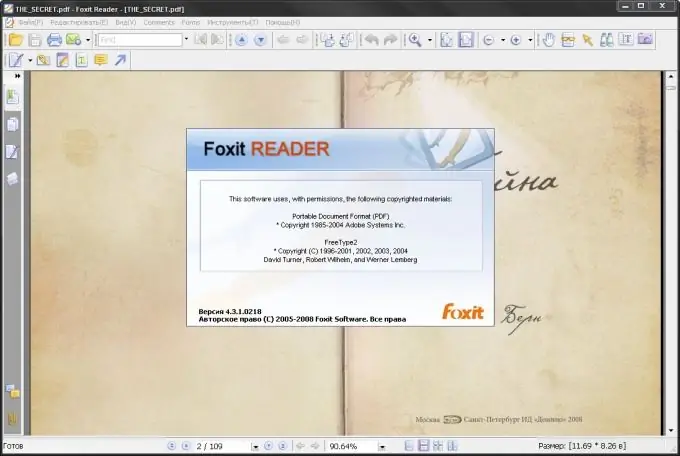
تعليمات
الخطوة 1
قم بتنزيل برنامج Foxit Reader من الموقع الرسمي للتطبيق http: www.foxitsoftware.com.
الخطوة 2
قم بفك ضغط أرشيف البرنامج وتشغيل برنامج Foxit Reader.exe.
الخطوه 3
تحقق من واجهة التطبيق. إنه مشابه جدًا لبرنامج Adobe Reader ويجب أن يكون مباشرًا.
الخطوة 4
استخدم الآلية الشائعة للتعليق على أجزاء فردية من النص في المستندات مع إمكانية حفظ التعليقات مع المستند.
الخطوة الخامسة
استخدم آلية تضمين برنامج Foxit Reader في برامج أخرى لعرض ملفات PDF هناك.
الخطوة 6
استخدم الوظيفة لنسخ جزء من النص أو الصورة من مستند PDF المحدد.
الخطوة 7
استخدم أداة Snapshot لالتقاط لقطات للمنطقة المحددة من الشاشة.
الخطوة 8
استمتع براحة آلية الإشارات المرجعية لبرنامج Foxit Reader.
الخطوة 9
قم بإجراء بحث مبسط يسمح لك بإدخال القيمة المطلوبة في حقل خاص على شريط أدوات نافذة البرنامج والانتقال إلى نتيجة الفحص المستلمة.
الخطوة 10
استخدم ميزة البحث المتقدم لمسح جميع تكرارات النص في المستند الحالي أو جميع المستندات المفتوحة.
الخطوة 11
قم بإنشاء نسخة من ملف lang_ru_ru.xml الموجود في أرشيف البرنامج الذي تم تنزيله لإجراء عملية الترويس لتطبيق Foxit Reader.
الخطوة 12
افتح المسار إلى المجلد الجذر للبرنامج C: / Program Files / Foxit Software / Foxit Reader وضع النسخة التي تم إنشاؤها فيه.
الخطوة 13
قم بتشغيل التطبيق وانتقل إلى قائمة الأدوات.
الخطوة 14
حدد التفضيلات وقم بتوسيع ارتباط اللغات.
الخطوة 15
حدد "الروسية" في قائمة اختيار اللغة التي تفتح وأعد تشغيل البرنامج لتطبيق التغييرات المحددة.
الخطوة 16
هناك طريقة بديلة لتطبيق Russify the Foxit Reader وهي تنزيل ملفات اللغة الروسية من موقع المطور.






